【7Days to die】Linuxで専用サーバー構築(コマンド簡単コピペ)α21.1対応
2024.01.25更新

7Days to dieのサーバー構築に関して

「7 Days to die」の24時間稼働マルチサーバーを構築してみませんか?
今回は7Days to dieのマルチサーバーを作成する為に、レンタルサーバーにゲームをインストールしてプレイする方法を解説致します。
レンタルしたサーバーは「Linux Ubuntu」で構築します。
サーバー用のゲームデータをインストールすることで、マルチサーバーが完成致します。
初心者でも本記事の内容に沿って進めれば誰でも構築が可能となりますのでご参考下さい
レンタルサーバーは Xserver VPS を使用します。
サーバー構築は Linux GSM の内容に沿って作業を行います。
動画解説
レンタルサーバーの契約
Xserverアカウント登録がまだの方は新規会員登録が必要です。
Xserverアカウントの登録とサービスのお申し込みを同時に行います。
「Xserverアカウントの登録へ」へ進み、必要事項を記入して登録を進めましょう。
すでにXserverアカウントを取得されている方は「エックスサーバー」や「Xserverビジネス」などXserver関連サービスをご利用中の方は同じアカウントを利用可能なので「ログイン」から追加申し込みの手続きをお進めます。
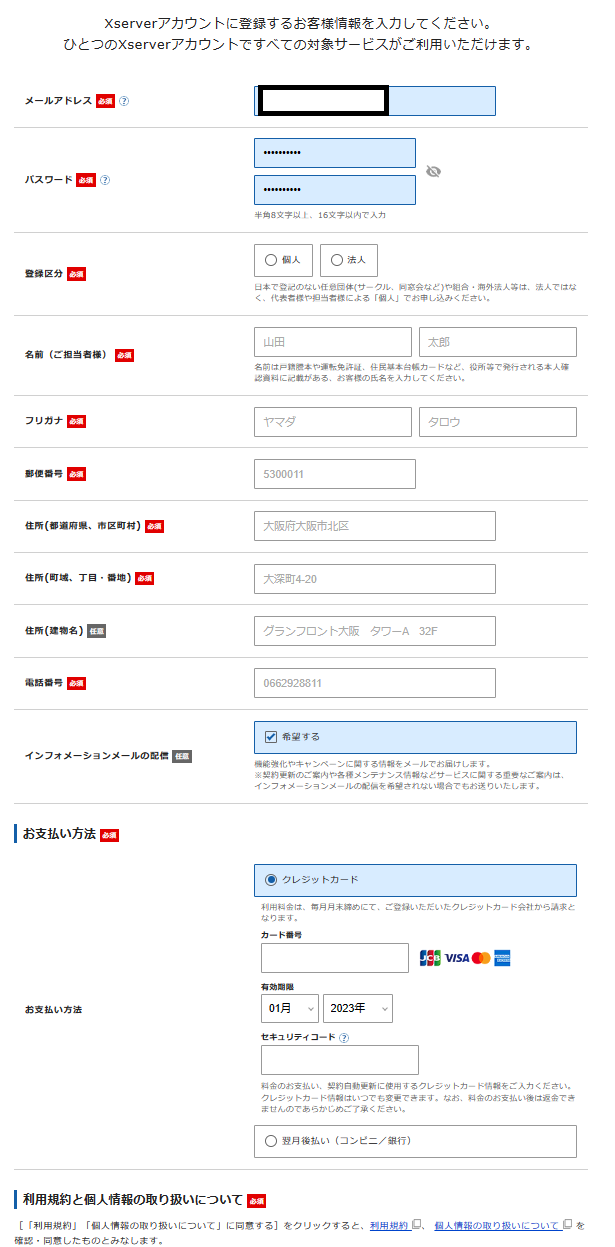
VPSのレンタルプランと方法
アカウント作成後はVPSサーバーのレンタルを致します。コントロールパネル上から、契約プランの選択を行います。
7Days to dieのサーバーを構築するには契約プランは最低8GB以上
推奨は8GB-32GBをおすすめいたします。
4GB以下だとMAP構築に時間がかかったり、最悪MAPが生成されないなどトラブルが発生する可能性があります。
※特にa21以降はデータ容量も多くなっているので、4GBは構築できない可能性が高いです。
下記5項目のみ必須で間違えないように契約しましょう
- サーバー名:任意の名前へ変更
- プラン:8GB以上推奨
- サーバーの契約期間:任意の期間(先払い / 当月末までは日割り計算)
- イメージタイプ:Ubuntu 22.04
(verが変わると構築できない可能性があるので今回はテスト済みの22.04となります) - rootパスワード:任意のパスワードを設定
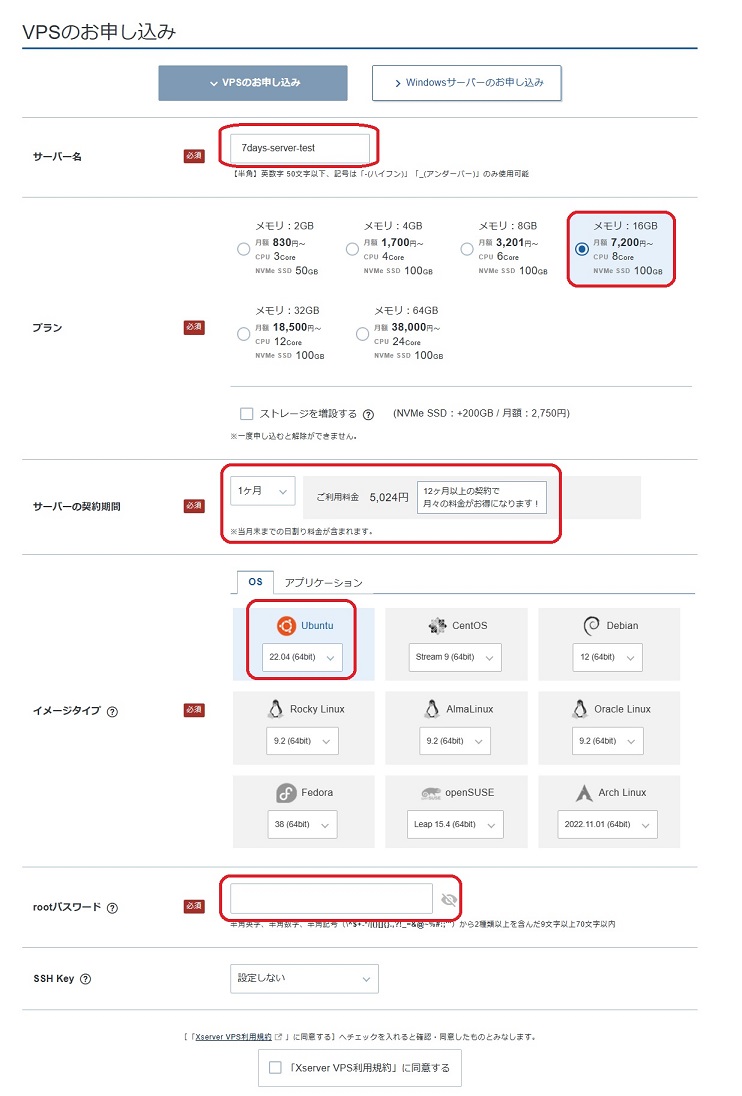
契約後はコントロールパネル上の「VPSの管理」から契約済みのVPSのIPアドレスが確認することが可能です。

事前にダウンロードしておくソフト
下記の方法で私は作業しているので、ソフトウェアーのインストールをしておいてください。
Tera Termのダウンロード
「Tera Term」定番のターミナルエミュレーター – 窓の杜 (impress.co.jp)
WinScpのダウンロード
「WinSCP」SCP/SFTP/FTPS対応のFTPクライアント – 窓の杜 (impress.co.jp)
Linuxサーバーの構築手順
Tera Termへのログイン方法
Tera Termを開くと下記のようなウィンドウが開きます。
ホストには契約したIPアドレスを入力してOKして進みます。
(初回は別ウィンドウが開きますがそのまま継続で進める)
ログインできたら、ユーザー名には「root」を入力
パスフレーズにはXserver VPSで設定した「rootパスワード」を入力してOKで進みます。
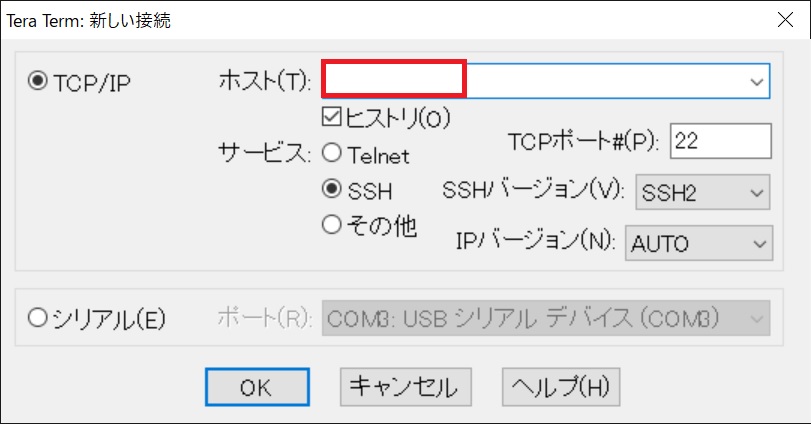
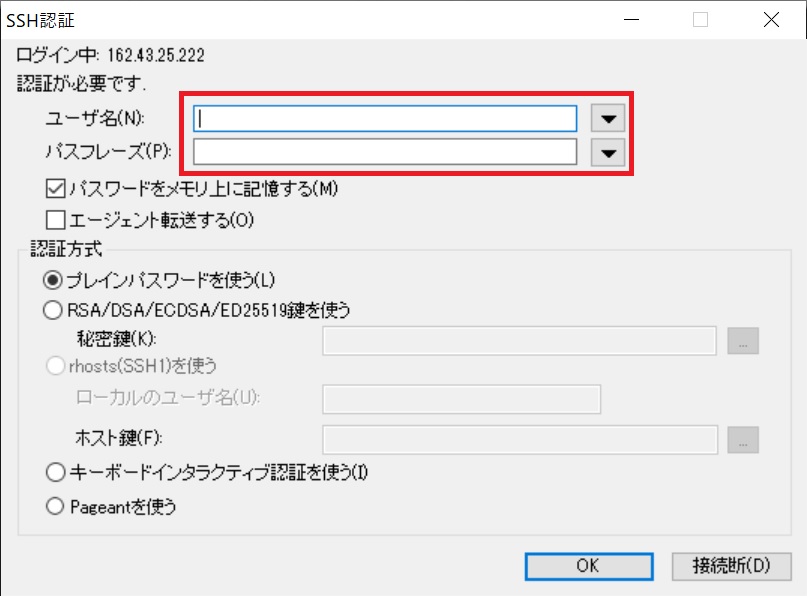
ログインが完了すると下記のようなコマンドウィンドウが開きますので、この画面が開いたら7Daysに必要なデータをコマンド入力してダウンロードしていきます。
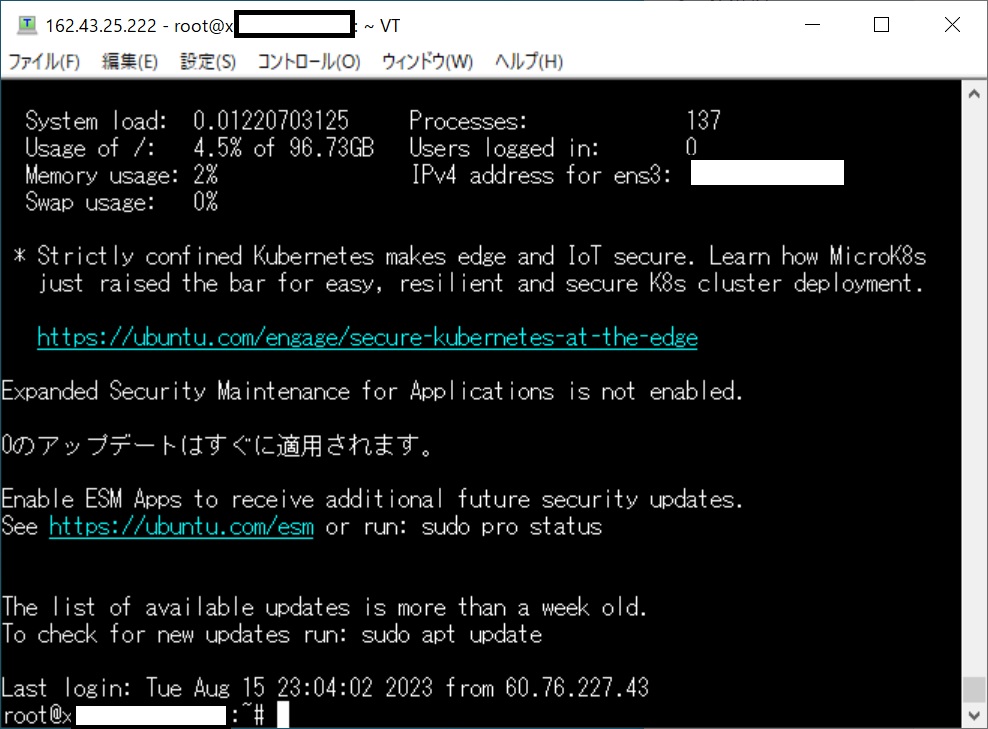
コマンド入力(コピペ手順)
steamCMDをインストール
下記のコマンドを「コピーする」ボタンを押して、Tera Termへ貼り付けます。
貼り付けの際は 編集(E)から貼り付けも可能です。
Do you want to continue?[Y/n] ※日本語の場合は「続行しますか?」と表示されます
という文字がでるまで放置
Yを押してenterで進めます
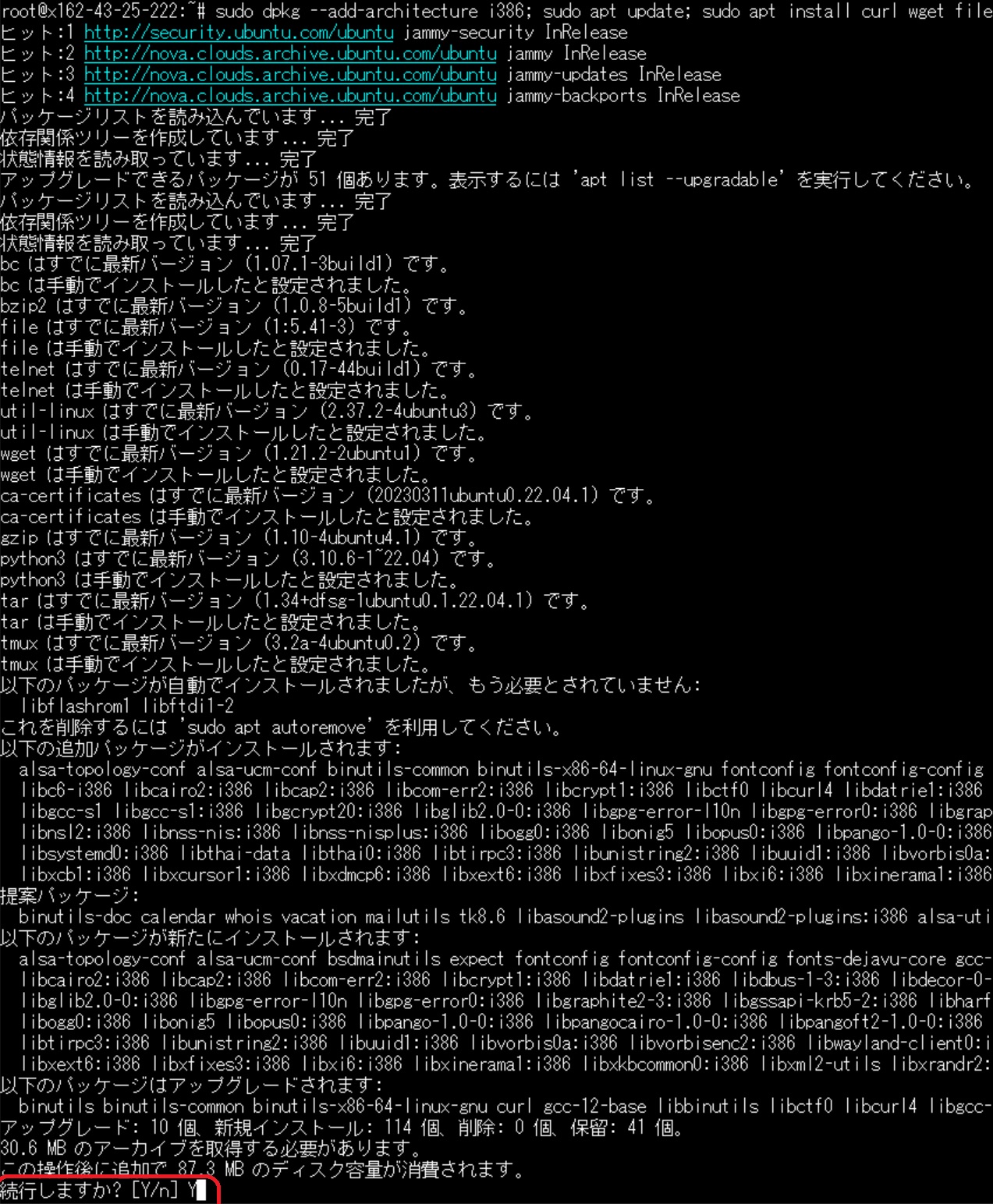
Configring steamcmd の画面が表示されます。
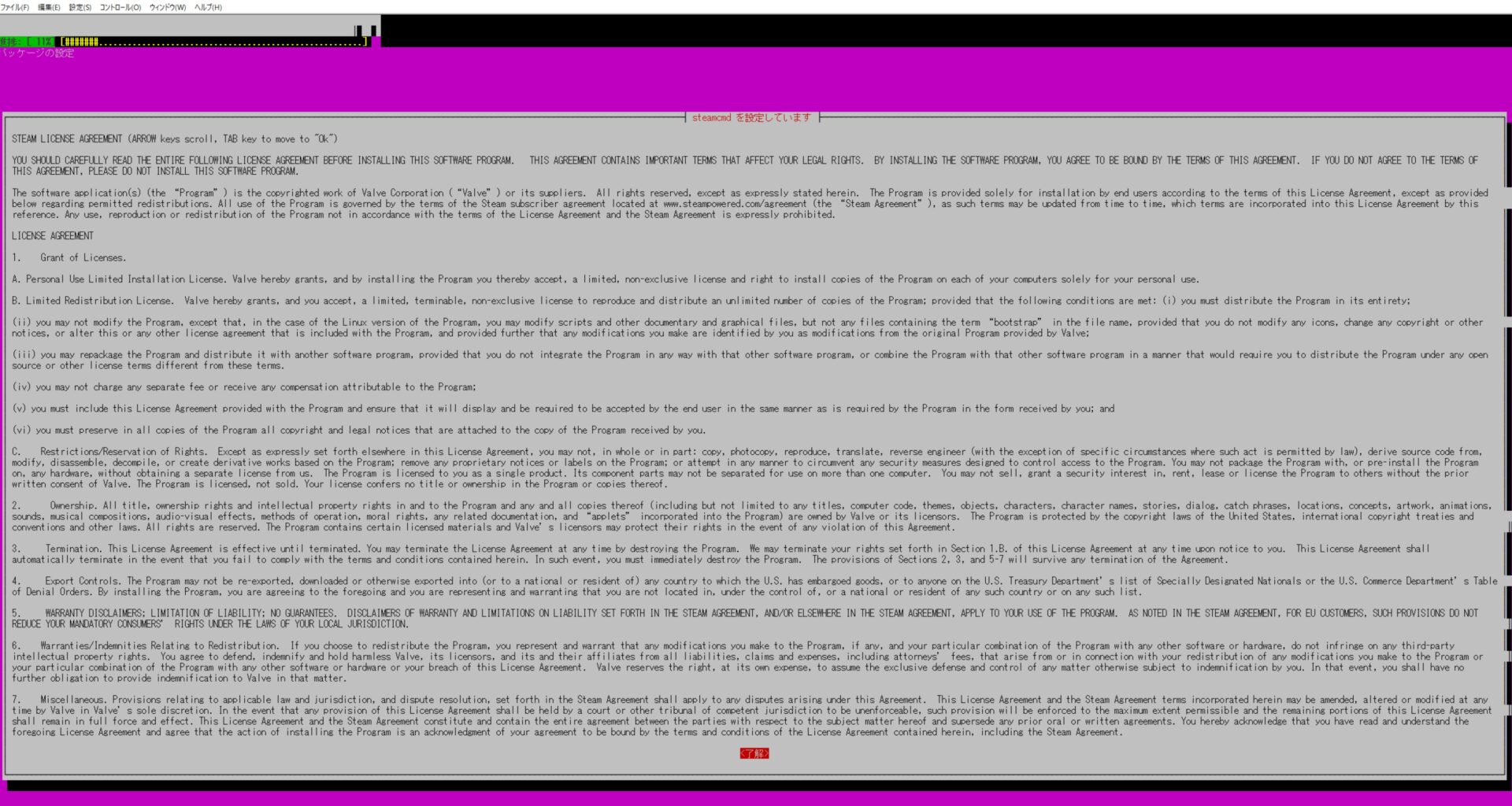
「 Tab ボタン を押して」 → OK に合わせてを エンターキーを押して進めます。
了承を得る選択画面が表示されるので 「 I Agree 」で進めます。
Deamons using outdated libraries というウィンドウが開きますがそのまま「了承」で進めてください。
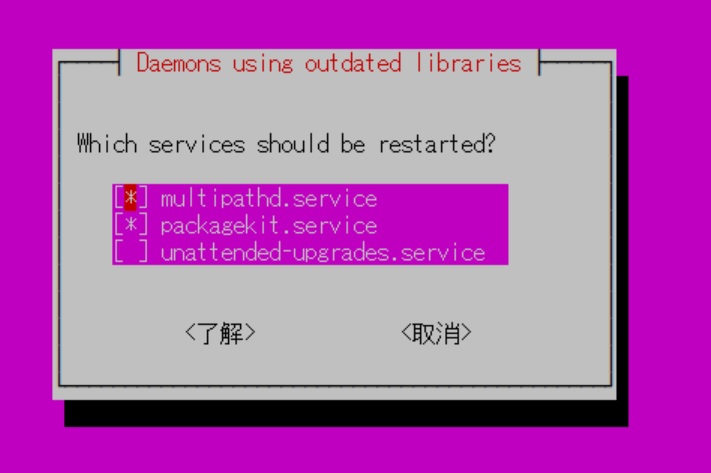
steamCMDのインストールは以上です。
Gamedigをインストール
gamedigはゲームサーバーの監視ツールです。
gamedig – LinuxGSM_
- GameDigとは
- LinuxGSMが現在のマップや接続されているプレーヤーなどの詳細情報をゲームサーバーから収集して詳細やログに表示できるようにする、推奨ツールです。
コマンドは下記を参照
途中で止まってY/N表示が発生するのでYで進めます。
ユーザーアカウントとフォルダーを追加
adduser sdtdserverを入力後は図のような画面が表示されます。
/homeにsdtdserverのフォルダー(ディレクトリー)を作成したという内容です。
※ここでWin SCP側を更新すると開いていた/home の直下にsdtdserverというフォルダーが追加されています。
無事Tera Termで作業が進んでいることを目視することができます。
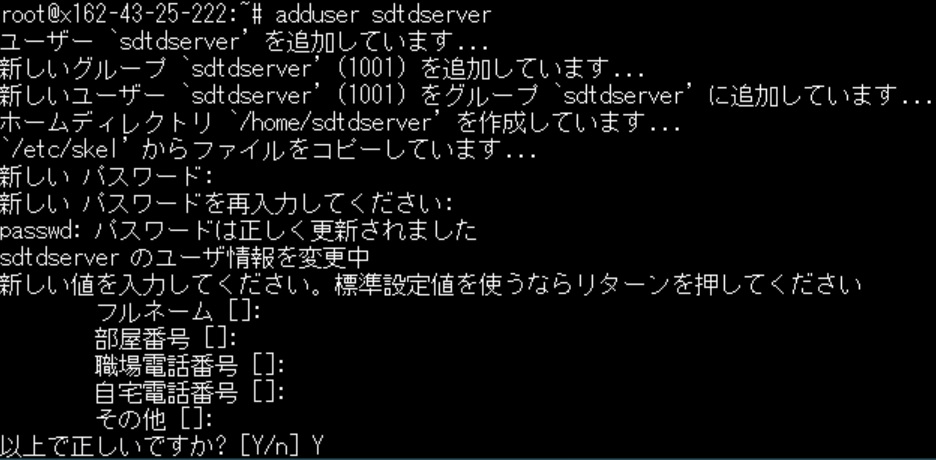
フォルダーが作成された後に、パスワードの設定を求められます。
新しいパスワード:
新しいパシワードを再入力:
任意のパスワードを入力するとパスワードの再入力が求められます。
※パスワードは入力しても画面上表示されないので、そのまま任意のパスワードを設定しましょう。
パスワードを設定すると
フルネーム/部屋番号/職場電話番号/自宅電話番号/その他
と表示されますが、特に設定が必要なければENTERで飛ばして大丈夫です。
作業したいディレクトリーにアカウントを変更
※suコマンドは、ユーザーを変更する(スーパーユーザーになる)コマンド
root → sdtdserverへ変更のコマンドとなります。
LinuxGSMをダウンロード
7Days to dieのサーバーを指定のURLからダウンロードします。
コマンドは下記を入力
LinuxGSMをインストール
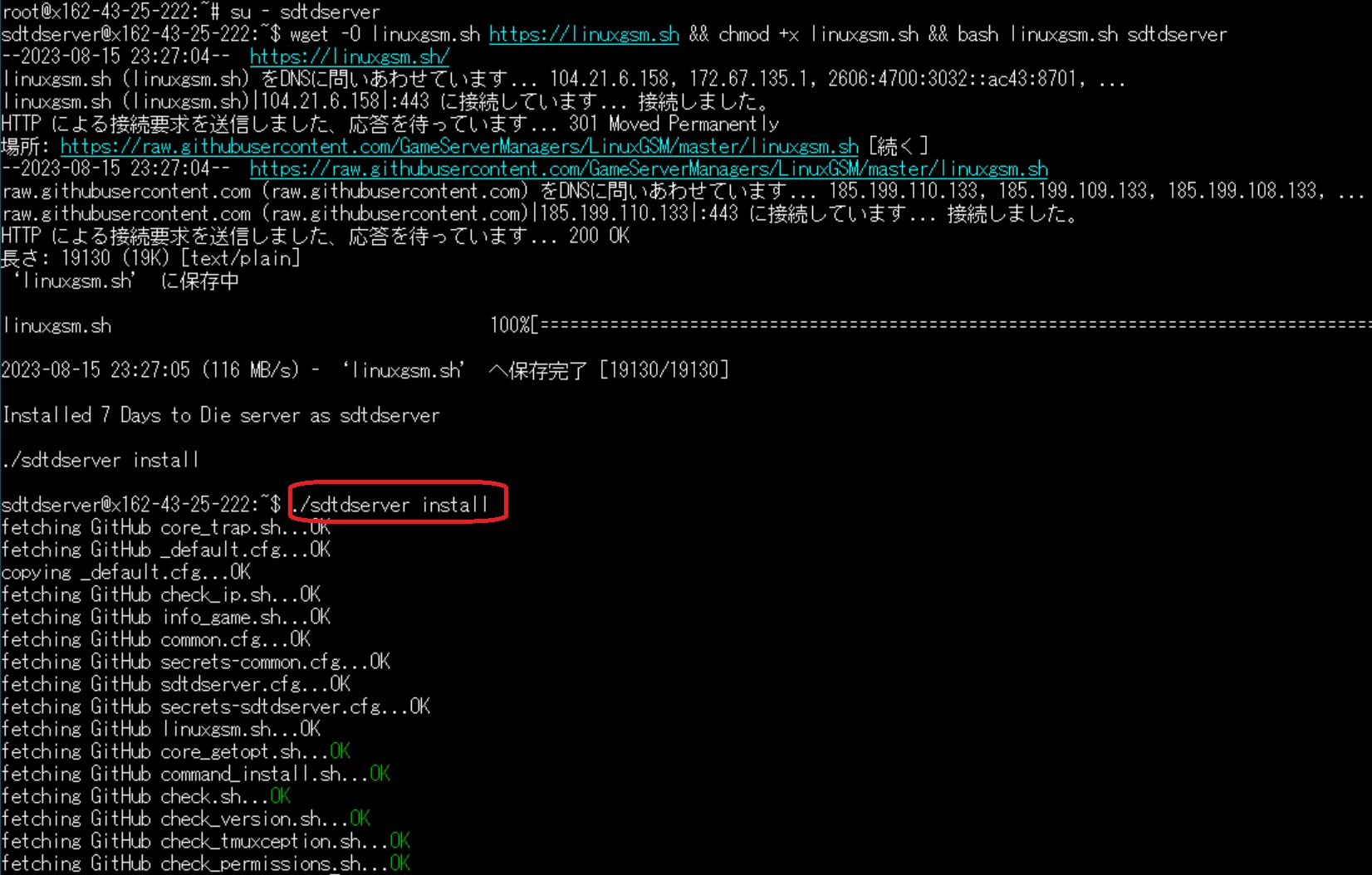
インストール中に何度か先に進めるかどうか問われるので「Y」で進めます。
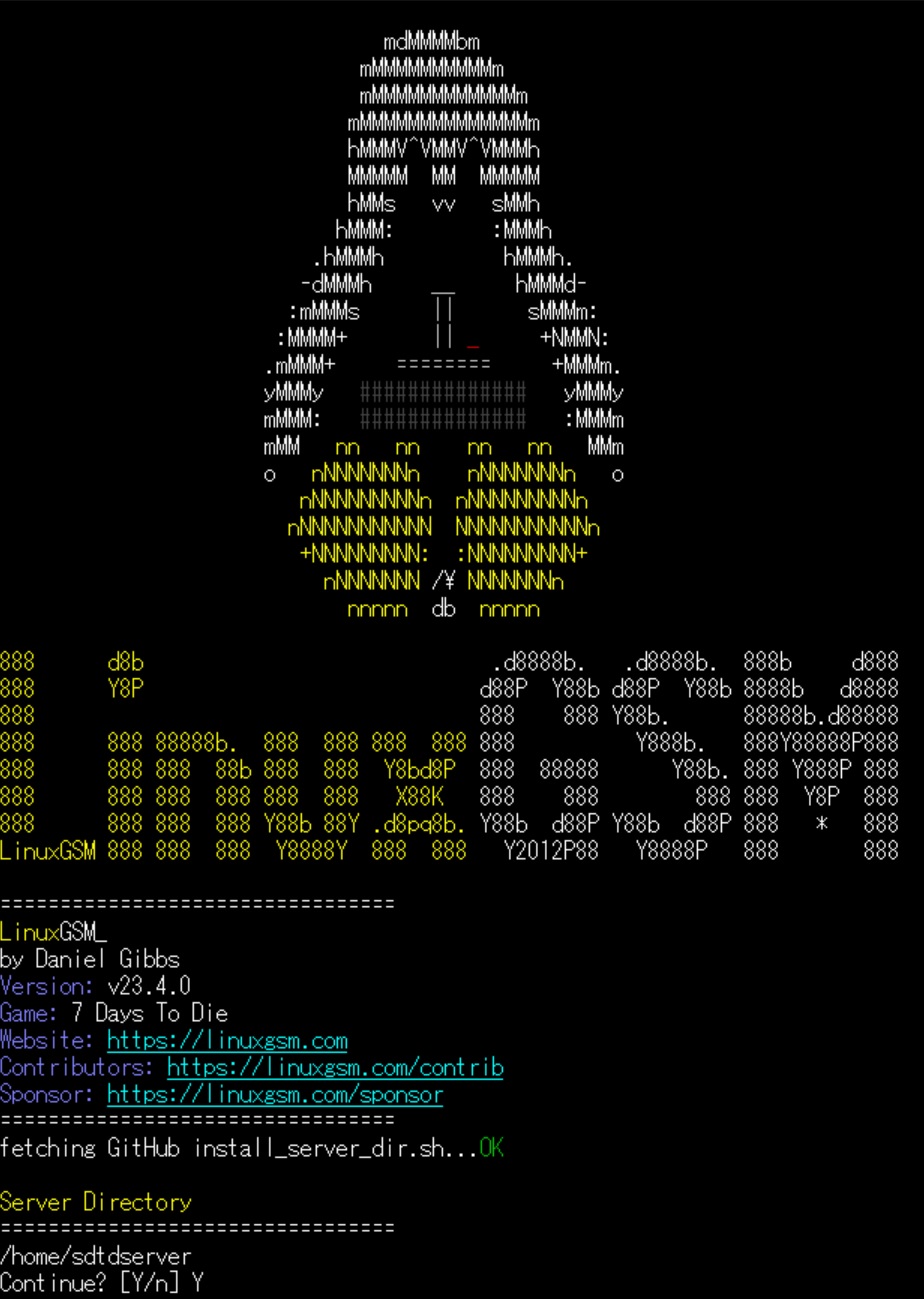
全てのファイルのインストールには約10~30分程度かかりますので、このような画面では気長にまちましょう。
全てのファイルがインストール完了すると、インストール成功とでて「Y」で完了致します。

LinxGSMのインストールは完了です
サーバー基本コマンド
サーバーの起動 / ストップ / サーバーの詳細状態を確認するコマンドが下記の通りとなります。
スタート
ストップ
再起動(リブート)
詳細確認
サーバー詳細では、下記の表示を確認します。
Master server=7Days to dieのサーバーリストに表示されていれば緑色で「listed」となります。
Status=「STARTED」になっていればサーバーが立ち上がっている状態です。
STOPになっている場合はスタートコマンドでサーバーを起動させます。
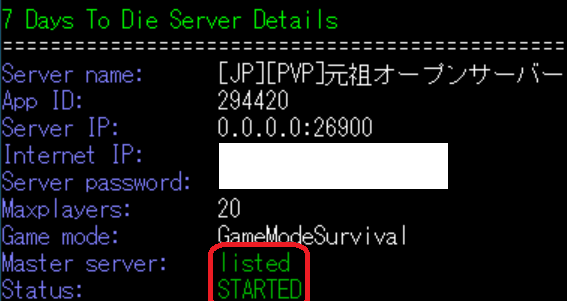
7Daysのゲーム設定変更方法
sdtdserver.xml ファイルでゲームの設定を変更いたします。
右クリックを押して編集を開きます。
すると図のようなserver settingする為の英語羅列が開きます。
開いたファイルの編集箇所
編集箇所は例えば、一番上のサーバー名の編集設定の箇所を例にします。
例)
<property name=”ServerName” value=”My Game Host“/> <!– Whatever you want the name of the server to be. –>
<property name=”ServerName” value=”[JP][PVP]オープンサーバー“/> <!– Whatever you want the name of the server to be. –>
※赤文字の”〇〇〇“の場所のみを編集します。その他は変更しないでください。起動しなくなります。
ゲームの設定を変更する度に再起動が必要となりますので、その際は再起動コマンドで立ち上げ直しましょう。
ゲーム画面の起動
XMLファイルでサーバーをPublicにしていれば、全体に公開されたサーバーとなるので名前で検索可能です。
オープンサーバにしてない場合は IPアドレス を直接入力すればアクセスできます。

接続するとゲームを起動することが無事できました。

まとめ
Linuxと聞いただけで、拒否反応が起きてしまう方もいるかと思いますが、手順に沿ってコピペで作業を行えば簡単にサーバーの構築が可能です。
レンタルサーバーを用いることでコストも安く、ネットワーク関連のリスクもご自身のパソコンでサーバーを組んでポート開放をするより安心して利用できるメリットもあります。
使用しなくなったら、サーバーを削除してしまえば費用もかかりませんでので利用したい時だけ契約すればいいと思いますので気軽に利用も可能です。
Linuxiで自分で一からゲームシステムを組むことで、サーバーの仕組みなどを知るきっかけにもなると思います。ぜひご参考ください。